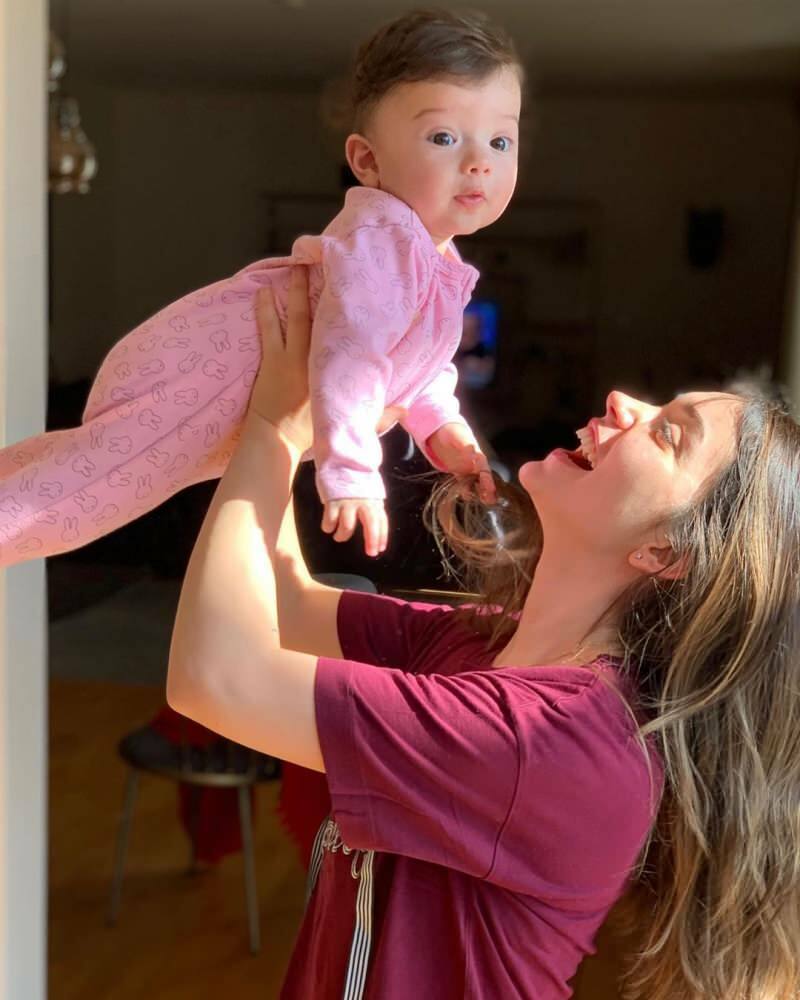Son güncelleme tarihi

AirPod'lar harikadır, ancak çalışmayı bıraktıklarında ilk adımınız onları sıfırlamayı düşünmektir. Bu kılavuzu kullanarak AirPod'larınızı nasıl sıfırlayacağınıza bir göz atın.
AirPod'larınızla ilgili sorun mu yaşıyorsunuz? Mesela onlar çok sık kesmek veya duraklatmak, akışlarınız atlıyor mu, gürültü engelleme çalışmıyor mu veya başka bir sorun en sevdiğiniz şarkıları veya podcast'leri kaçırmanıza mı neden oluyor?
Durum buysa, ilk adımınız AirPod'larınızı sıfırlamayı düşünmektir. Bunları sıfırlamak genellikle yazılım sorunlarını ortadan kaldırabilir ve AirPod'larınızın çalışmaya başlamasını sağlayabilir.
AirPod'larınızı nasıl sıfırlayacağınızı öğrenmek istiyorsanız aşağıdaki adımları izleyin.
AirPod'ların Eşlemesi Nasıl Kaldırılır
AirPods veya AirPods Pro'nuz iPhone veya iPad'inize bağlıysa bunların eşlemesini kaldırarak başlamanız gerekir.
Not: Bu makale, AirPod'larınızın iPhone veya iPad'inizle eşlemesini kaldırmayı kapsar. Ancak, sizinki gibi diğer cihazlara bağlıysa
AirPods'unuzun eşlemesini kaldırmak için:
- Açık Ayarlar ana ekrandan.
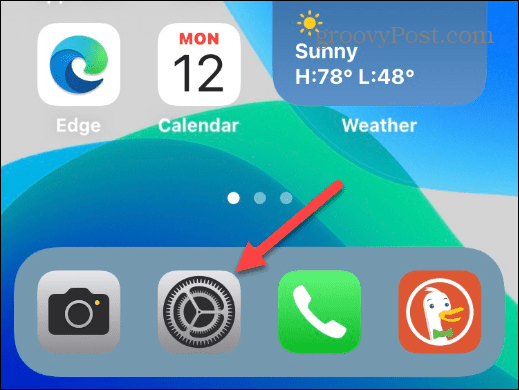
- Seçme Bluetooth menüden.
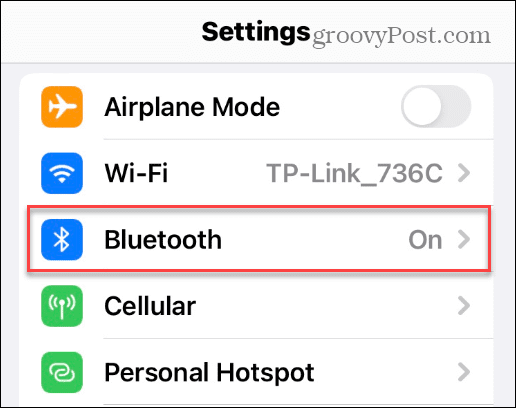
- Bağlı AirPod'larınızı bulun ve bilgi (ben) yanlarındaki simge.
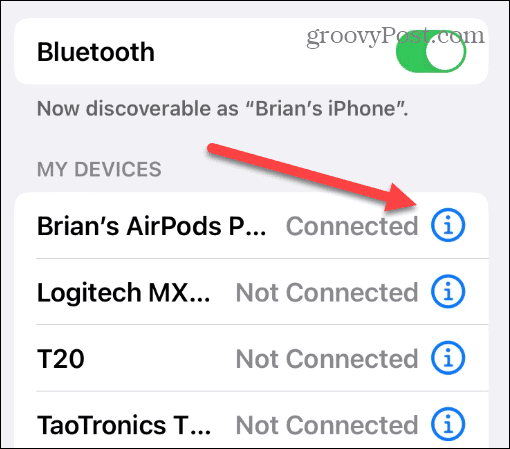
- Şimdi, menüyü aşağı kaydırın ve Bu Cihazı Unut seçenek.
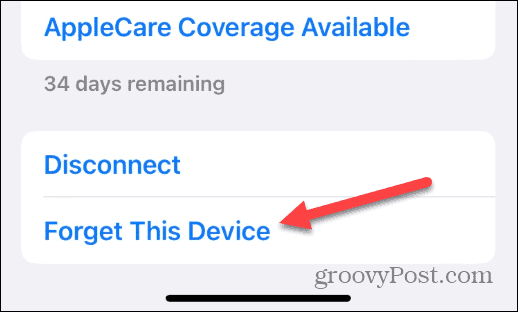
- Uyarıldığında, Bu Cihazı Unut seçenek.
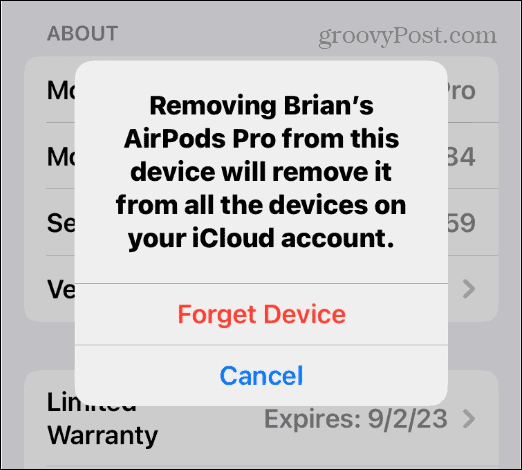
AirPods Nasıl Sıfırlanır
AirPod'larınızın cihazınızla eşleşmesi kaldırıldığında, onları sıfırlamanın zamanı geldi. Devam etmeden önce, her iki AirPod'un da en az 30 saniye boyunca kapağı kapalı olarak şarj kutusunda olduğundan emin olun.
Bundan sonra, AirPods kasanızın kapağını açın, ardından yeniden başlatma tuşu kasanın arkasında. Bu, kasanın arka tarafının ortasındaki dairesel düğmedir. Durum ışığı yanana kadar basılı tutun kırmızı yanıp sönerve ardından beyaz renkte yanıp söner.
Not: Sıfırlamayı tamamlamak için sıfırlama düğmesini 20 saniyeye kadar basılı tutmanız gerekebilir.
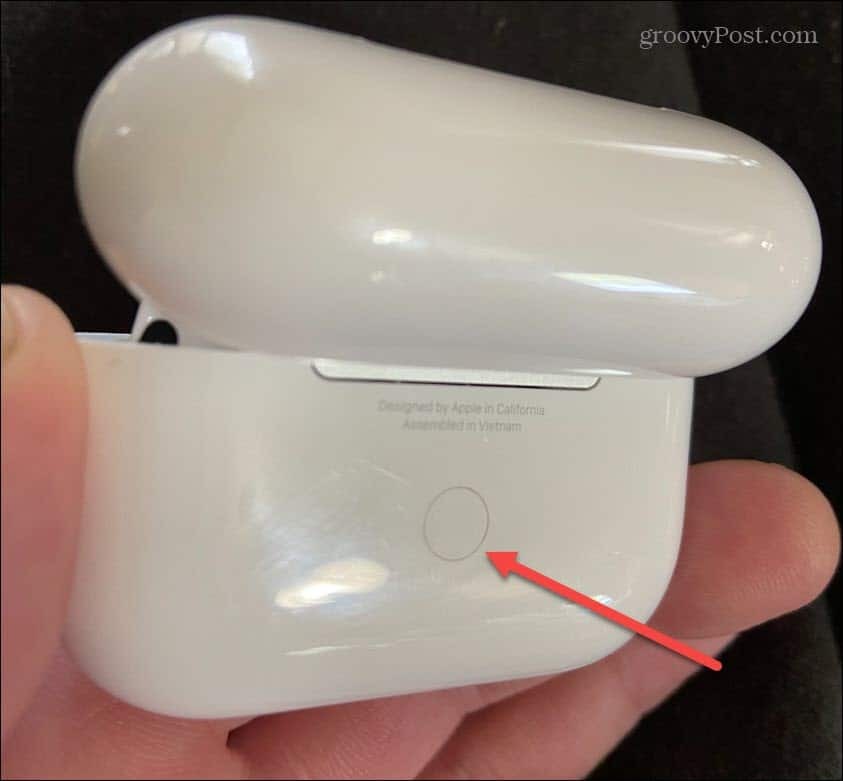
AirPod'larınızı Nasıl Yeniden Eşleştirebilirsiniz?
Kasanın üzerindeki gösterge ışığı sürekli olarak beyaz renkte yanıp söndüğünde, AirPod'ları yeniden eşleştirme zamanı gelmiştir. Bunun çalışması için cihazınızda Bluetooth'un açık olduğundan emin olun.
AirPods'unuzu iPhone veya iPad'inizle eşleştirmek için:
- AirPods kasa kapağını açın ve iPhone veya iPad'inizin yakınında tutun.
- simgesine dokunarak kurulum sürecini başlatın. Bağlamak Ekranınızdaki AirPods bildirimindeki düğme.
- Ekrandaki ek talimatları izleyin.
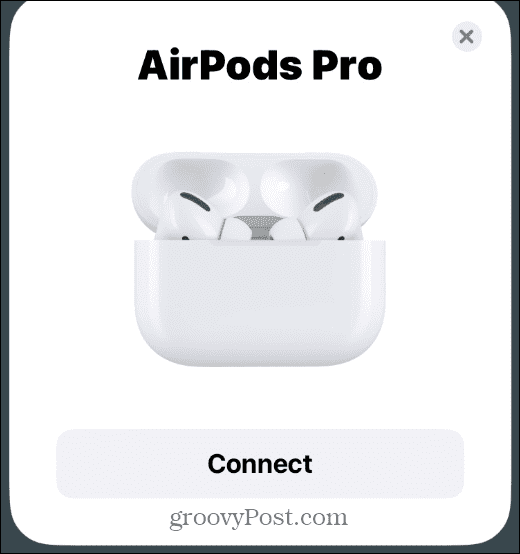
- Siri'yi şimdi mi yoksa daha sonra mı kurmak istediğinizi seçin.
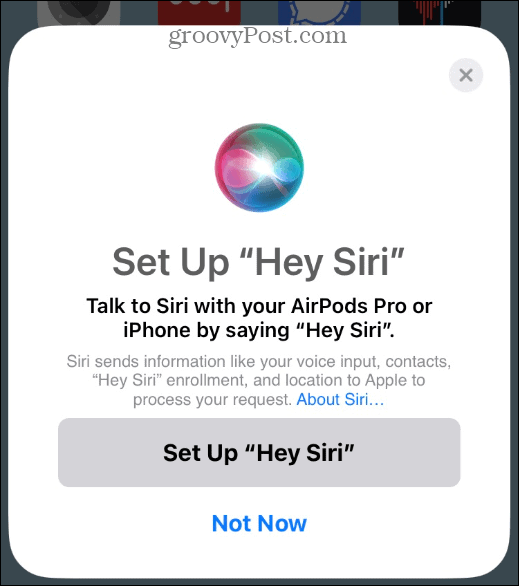
- Aramaların ve bildirimlerin duyurulmasını isteyip istemediğinize karar verin veya ayarları özelleştirin.
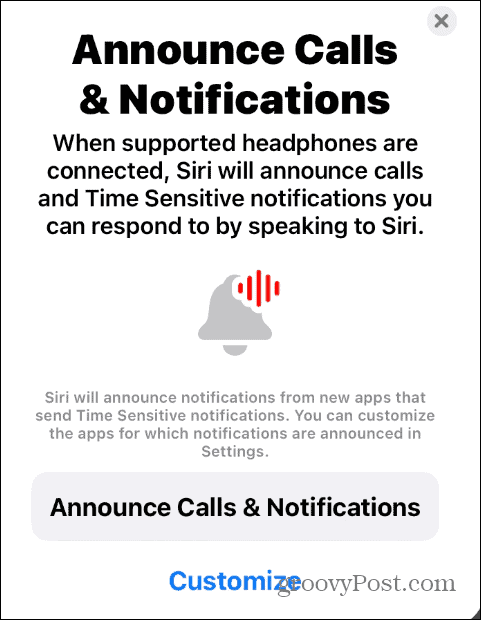
- Musluk Tamamlamak AirPods'unuzu iPhone veya iPad'inizle kullanmaya başlayın.
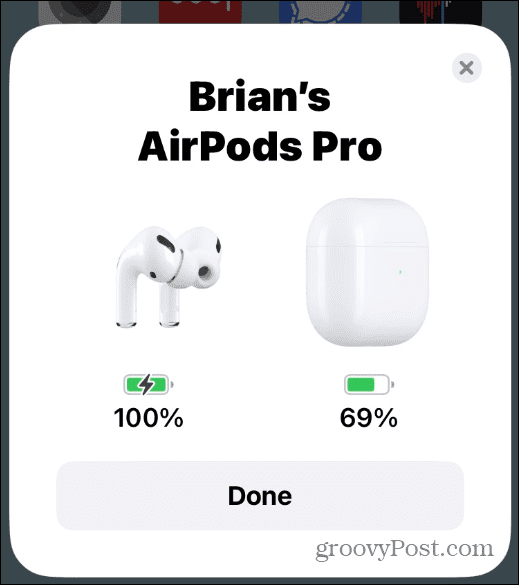
Apple AirPod'larınızı Sıfırlama
AirPods'unuzu sıfırladığınıza göre artık kullanmaya başlayabilirsiniz. Şansınız varsa, yukarıdaki adımlar onlarla yaşadığınız sorunu çözecektir. Ayrıca, AirPod'larınızın eşlemesini kaldırmanın onları sıfırlamak için her zaman gerekli olmadığını da belirtmekte fayda var. Ancak, Apple, cihazınızla yeni bir bağlantı sağlayacağı için bunu yapmanızı önerir.
Apple AirPod'lar yalnızca müzik dinlemek için değildir. Örneğin, şunları yapabilirsiniz: AirPods ile şarkıları atla ya da yapabilirsin gürültü engellemeyi aç. ayrıca yapabilirsin AirPods'u Find My uygulamasına ekleyin onları takip etmeniz gerekiyorsa.
Windows 11 Ürün Anahtarınızı Nasıl Bulursunuz?
Windows 11 ürün anahtarınızı aktarmanız veya yalnızca işletim sistemini temiz bir şekilde yüklemek için ihtiyacınız varsa,...
Google Chrome Önbelleği, Çerezler ve Tarama Geçmişi Nasıl Temizlenir
Chrome, çevrimiçi tarayıcı performansınızı optimize etmek için göz atma geçmişinizi, önbelleğinizi ve çerezlerinizi depolama konusunda mükemmel bir iş çıkarıyor. Onun nasıl...
Mağaza İçi Fiyat Eşleştirme: Mağazada Alışveriş Yaparken Çevrimiçi Fiyatlar Nasıl Alınır?
Mağazadan satın almak, daha yüksek fiyatlar ödemeniz gerektiği anlamına gelmez. Fiyat eşleştirme garantileri sayesinde, Türkiye'de yapacağınız alışverişlerde online indirimler...